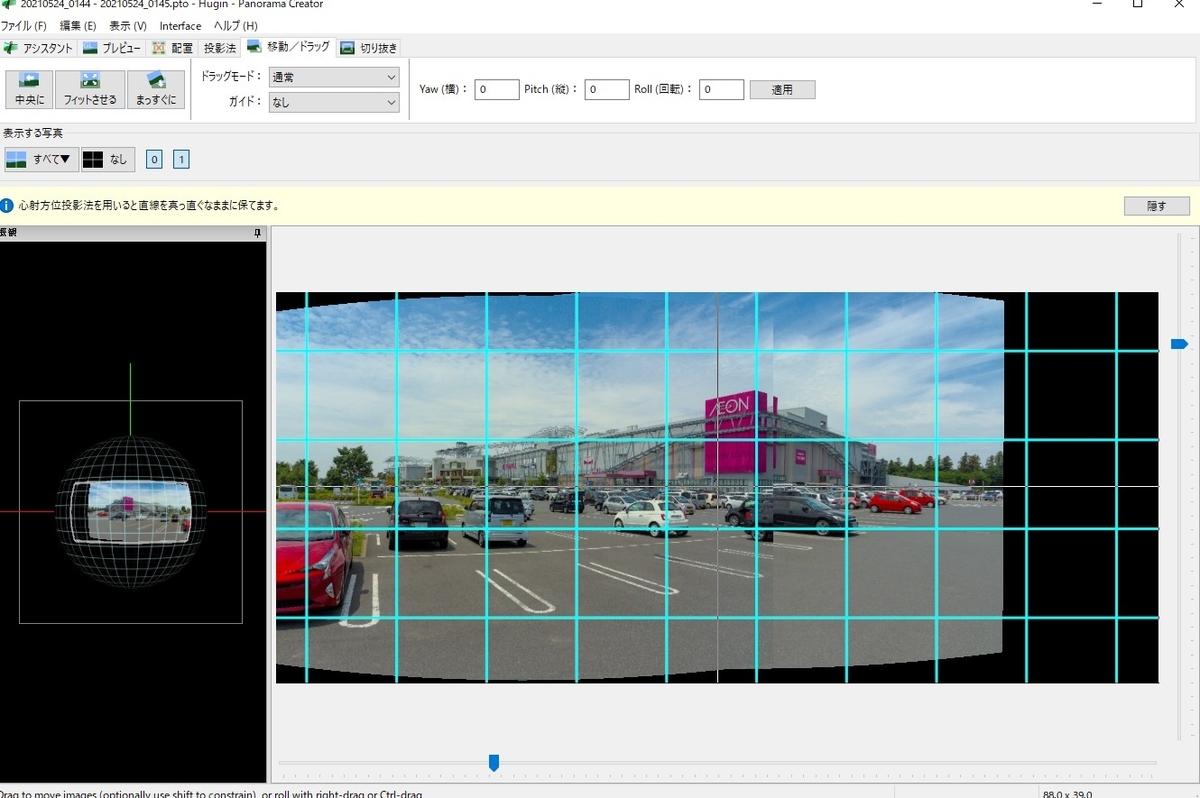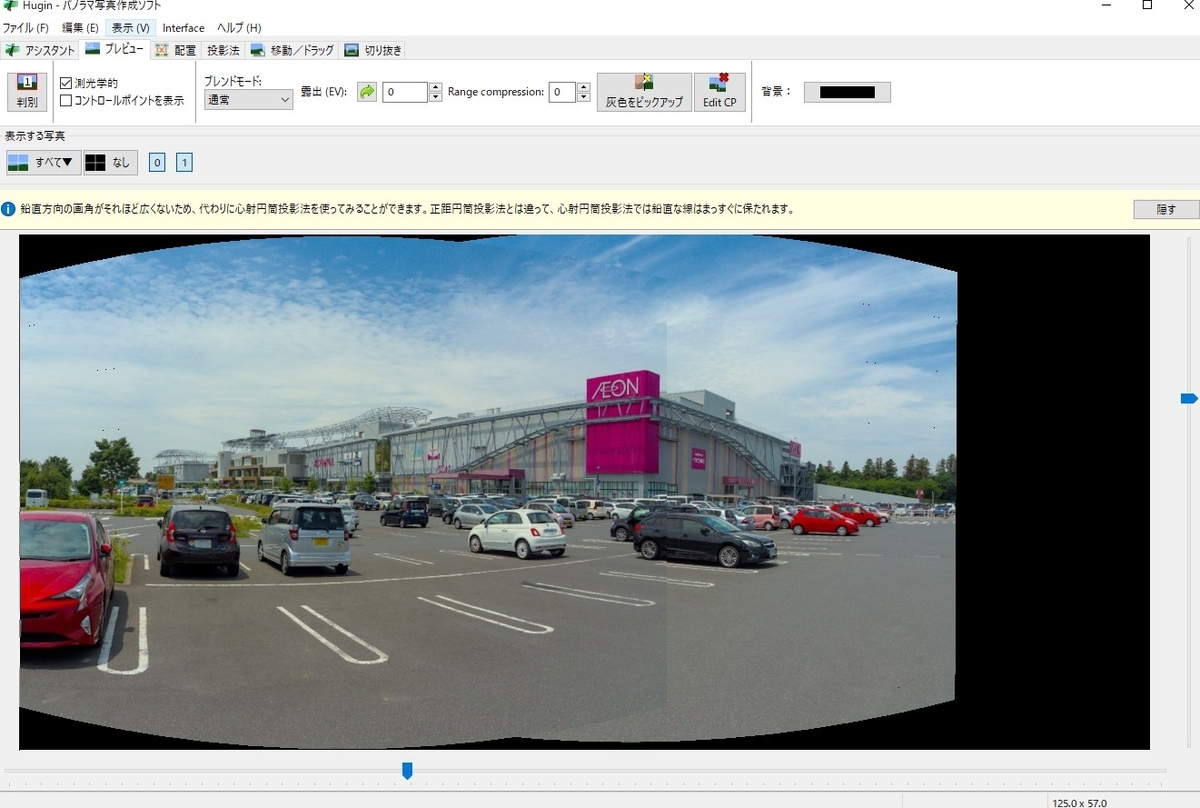コンデジやスマホでは、パノラマモードがついていますが、画質は、様々です。
Olympusですと、E-M5 Mark IIIや、E-PL6などの中級から入門機にはパノラマがついていますが、E-M1 Mark IIにはパノラマはついていません。
なお、今回使用しているカメラは、E-M1 Mark IIです。
OLYMPUS Viewer 3 は、現在、廃番になり、後継のRAW現像ソフトは、Oylmpus workspaceです。このソフトには、自動パノラマ合成がついていますが、パノラマモードで撮影した写真しか処理できません。つまり、この機能は、E-M1 Mark IIで撮影した写真には使えません。
パノラマ専用モードを使わないで、パノラマ写真を作るには、一般には、4割程度、重複した画像を複数枚撮影しておき、それを使って合成します。
LightroomかPhotoshopであれば、この機能がついています。パノラマ合成を頻繁に行うのであれば、購入して使うのが良いと思われます。
しかし、たまにしか使わないのであれば、できれば、freeでとなります。
フリーのパンラマ合成で、最強のソフトは、マイクロソフトのImage Composite Editor でした。2020年8月に Microsoft から SHA-1 を利用している署名済みコンテンツを Microsoft ダウンロードセンターから削除すると発表されたときに、 Image Composite Editor も削除対象となって、ダウンロードできなくなりました。つまり、現在は、使えません。
というわけで、高機能ではありませんが、今回は、古くからある、Higinを使ってみました。
写真1が、2枚の画像を読み込んだところです。
写真2が、移動して重ねたところです。
読み込んだ時のレンズの画角設定がずれていたため、画像はうまく重なりません。
写真3では、レンズの画角を24㎜の設定しなおして、画像を重ねたものです。
この場合には、画像のずれは、あまり、目立ちません。
細かい所を合わせると、それなりに、手間がかかりそうですが、大まかに、合わせるのであれば、Higinでも使えると思います。
-
E-M1 Mark II (ファームウェアVer.3.0)
パノラマなし。
-
E-M5 Mark III
[撮影シーン] 人物を撮る / 夜景を撮る / 動きのあるものを撮る / 風景を撮る / 室内で撮る / 近づいて撮る
[シーンモード] ポートレート / ビューティー / 風景&人物 / 夜景&人物 / キッズ / 夜景 / 手持ち夜景 / 打ち上げ花火 / 光跡撮影 / スポーツ / 流し撮り / 風景 / 夕日 / ビーチ&スノー / HDR逆光補正 / パノラマ / キャンドルライト / 静音撮影 / マクロ / ネイチャーマクロ / 文章 / マルチフォーカス撮影
-
E-PL6
パンノラマ有り (画像管理・編集ソフトト OLYMPUS Viewer 3 によりパソコン上で10コマまで合成可能)
-
Image Composite Editor
-
Hugin - Panorama photo stitcher